painter的pattern(图案)可以作出很多的特效,可以结合特殊的笔刷,还有特效命令。这里先了解一下自定义图案,其他功能以后讲
1.CTRL+N新建一个合适大小的空白文件。CTRL+F打开Fill(填充)的对话框,选择Current color(当前颜色),并在色板上选择自己喜欢的颜色。
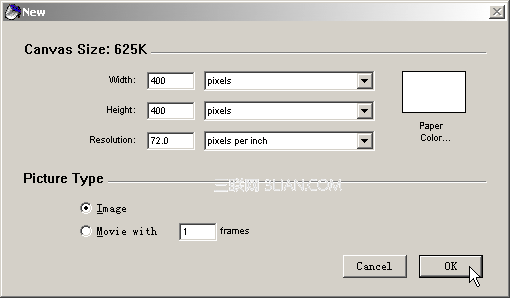
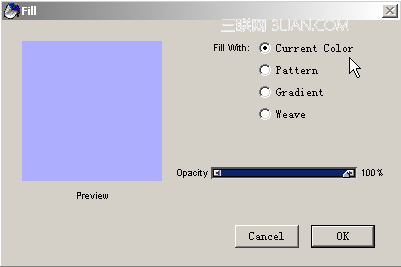
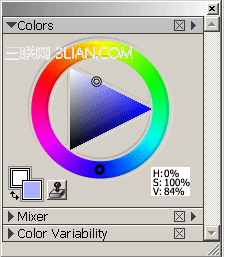
2.选择Calligraphy/Dry ink(书法笔/干墨笔)变体,随意在画面中央画一个圈。
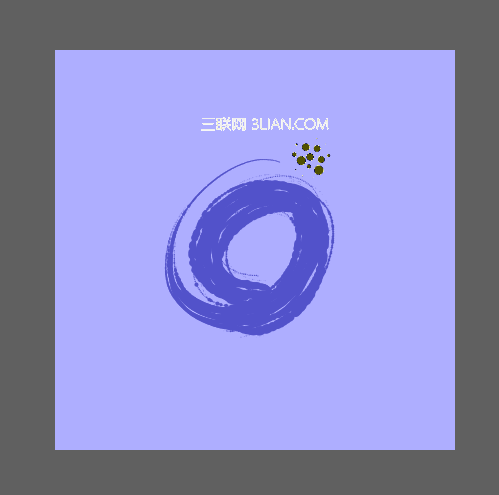
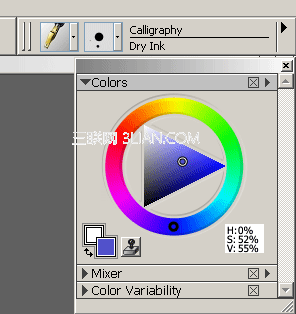
3.在Patterns(图案面板)的三角隐藏菜单中选择Capture Pattern(捕获图案),如果画面上没有选区,那么捕获的就是整个画面,捕获的操作只能在画布层进行。在弹出的对话框中选择Vertical Shift(垂直偏移),把Bias(偏移量)改为40%。如果要编辑当前图案,选择Check out pattern(查看图案),这时painter会自动打开一幅同样大小的文件,可以同时按住SHIFT键和空格键,光标变成手型,移动图案纹理。
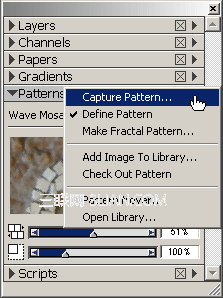
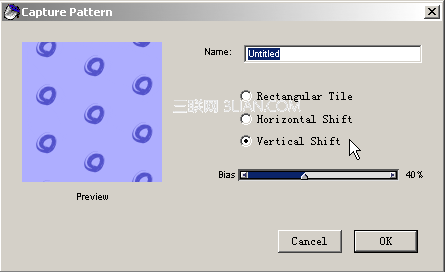
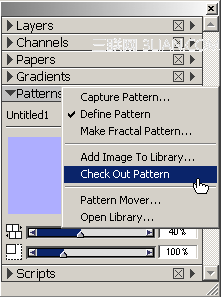
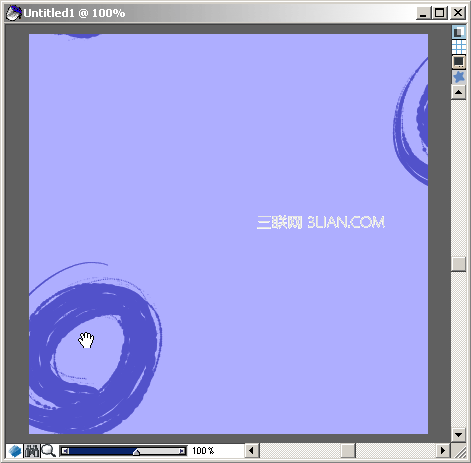
4.可以在原来的基础上进一步丰富图案,因为这个文件有笔触轮回功能,所以画出范围的笔触会出现在另一边。再次选择捕获图案,把编辑过的图案重命名保存。
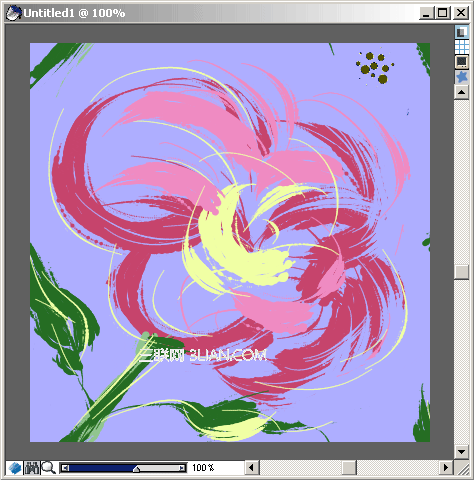 _ueditor_page_break_tag_
_ueditor_page_break_tag_
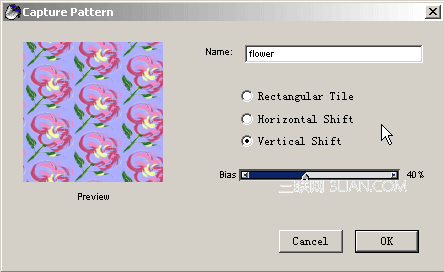
5.在图案面板中把图案纹理缩放滑块减小,选择一个文件,按CTRL+F打开填充对话框。选择Fill with pattern.
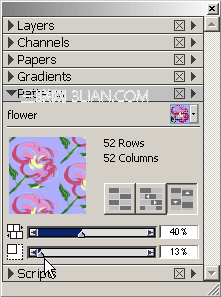
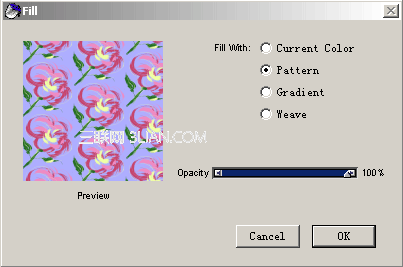
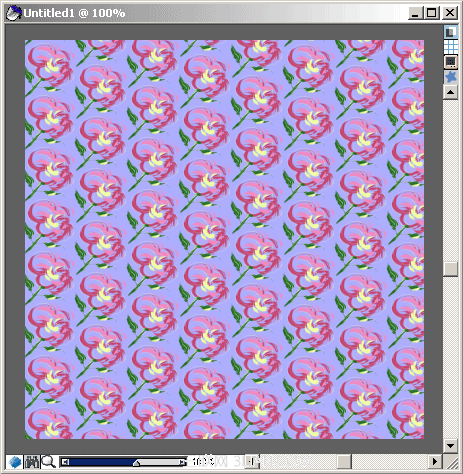
6.Pattern的管理也可以通过Pattern Mover来建立自己的图案库,避免在默认的库中加载过多的图案,加剧系统负担。Pattern mover的使用方法和其他Mover的用法一致。
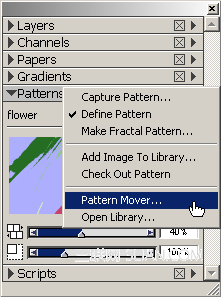
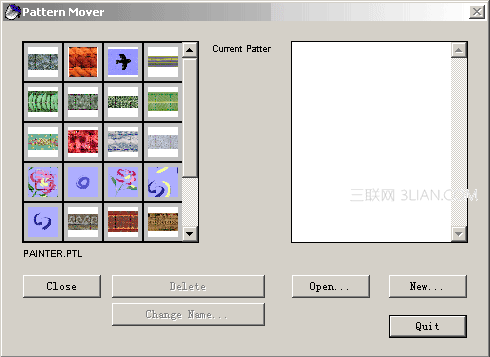
简单的应用图案的例子


注:更多精彩教程请关注全福编程网设计教程 栏目,






